Как да добавите линк към снимка в Microsoft Word 2013
Връзките към уеб страници са навсякъде, а най-популярните инструменти за редактиране на документи включват начин да добавите линкове към своите творения. Microsoft Word 2013 не се различава и може дори да сте добавили текстови връзки към документ преди.
Но можете също да добавите връзка към изображение, ако установите, че се нуждаете от тази функционалност. Независимо дали връзката е налице, за да предостави кредит на създателя на изображението или да предложи на вашия четец на документи допълнителна информация по дадена тема, възможността да ги насочи към друго местоположение може да бъде много полезна. Нашето кратко ръководство за употреба по-долу ще ви покаже необходимите стъпки, за да добавите връзка към изображение.
Хипервръзка на снимка в Word 2013
Стъпките в тази статия ще изискват да знаете уеб адреса (URL адреса) на страницата, към която искате да се свърже изображението ви. След това хората ще могат да кликнат върху снимката във вашия документ и да отворят тази връзка в уеб браузъра им по подразбиране.
Тези стъпки предполагат, че вече имате снимка във вашия документ, към която искате да добавите връзката. Ако не го направите, тази статия ще ви покаже как да добавите снимка към документа си.
Стъпка 1: Отворете документа, съдържащ изображението, към което искате да добавите връзка.
Стъпка 2: Щракнете върху изображението, за да го изберете.

Стъпка 3: Щракнете върху раздела Вмъкване в горната част на прозореца.
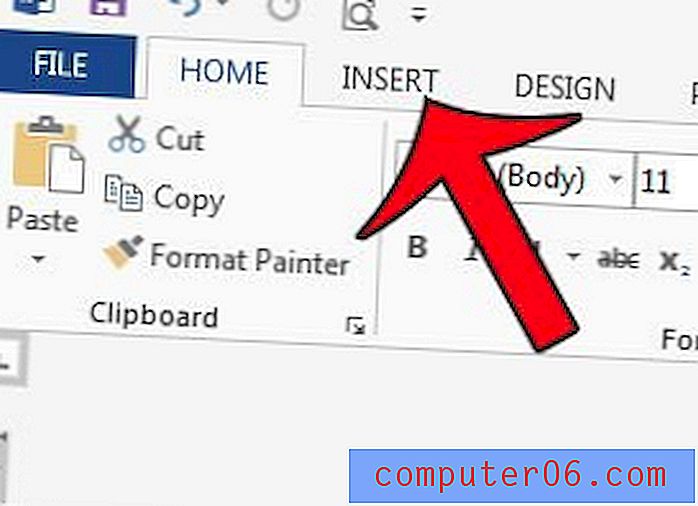
Стъпка 4: Щракнете върху бутона Hyperlink в секцията Връзки на навигационната лента в горната част на прозореца.
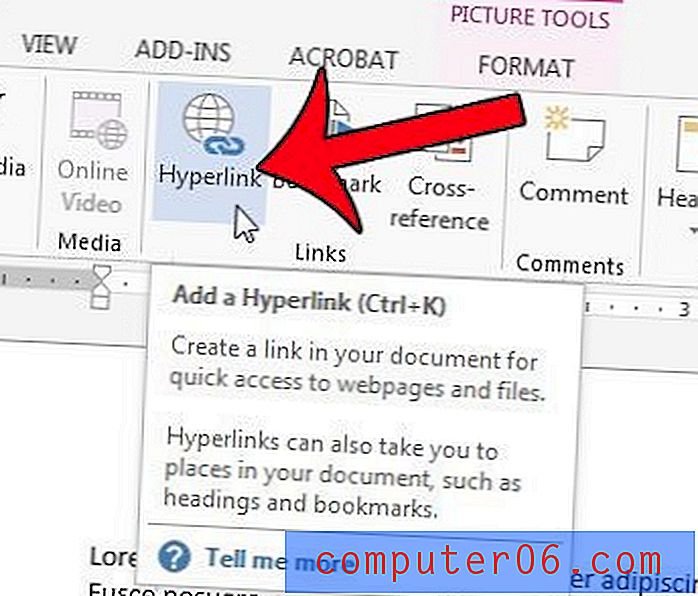
Стъпка 5: Въведете URL адреса за връзката в полето Адрес в долната част на прозореца. Имайте предвид, че можете също да копирате и поставите връзка от друго място (например отворен раздел в уеб браузър), ако не знаете или не искате сами да въведете адреса. Стъпките в тази статия ще ви помогнат, ако имате затруднения с копирането и поставяне на връзка от отворена уеб страница. Щракнете върху бутона OK, след като адресът е въведен.
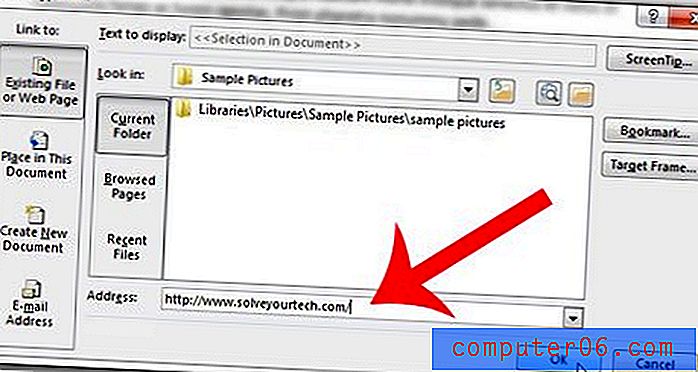
Кликнете на друго място в документа, така че изображението вече да не е избрано, след което можете да задържите курсора на мишката върху изображението, за да видите връзката. Ако задържите клавиша Ctrl на клавиатурата си и щракнете върху изображението, ще бъдете отведени до уеб страницата.
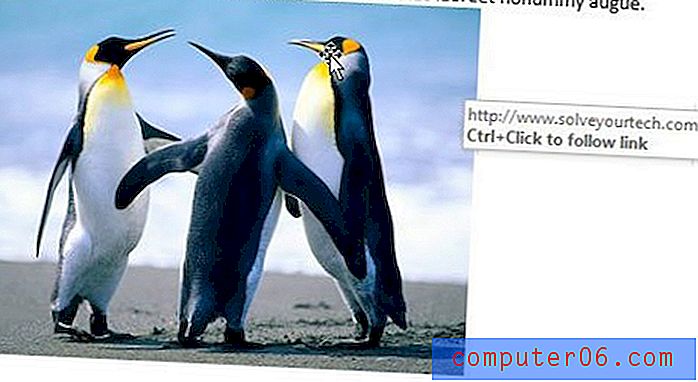
Алтернативен начин за добавяне на връзка е да щракнете с десния бутон върху изображението, след което щракнете върху опцията Hyperlink .
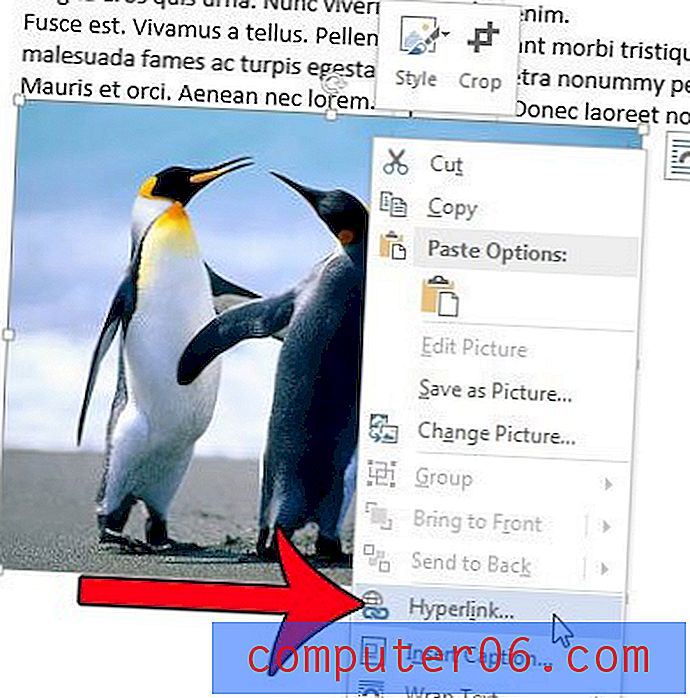
Можете да използвате подобен метод за добавяне на връзка към снимка в Excel 2013.



